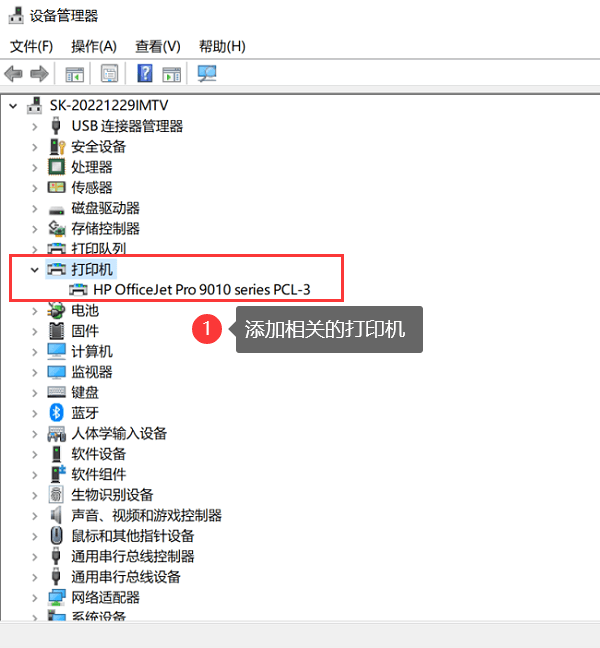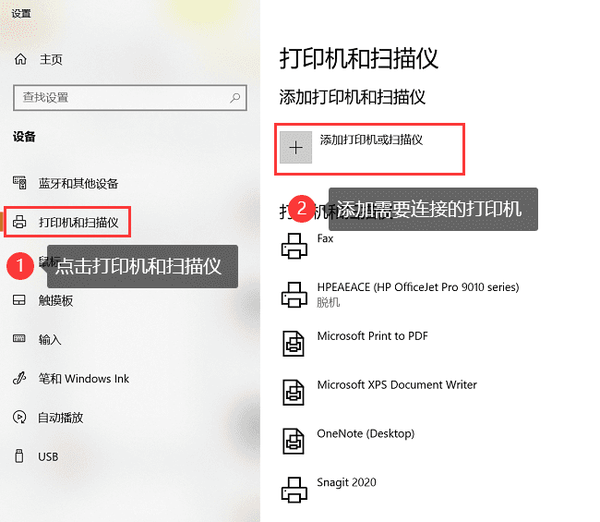主机打印路径配置指南
本文将详细介绍如何在计算机主机上配置打印路径,帮助您顺利连接到打印机并顺利打印文档。无论是连接本地打印机还是网络打印机,本文都将提供简明清晰的步骤,确保您能成功设置打印路径。
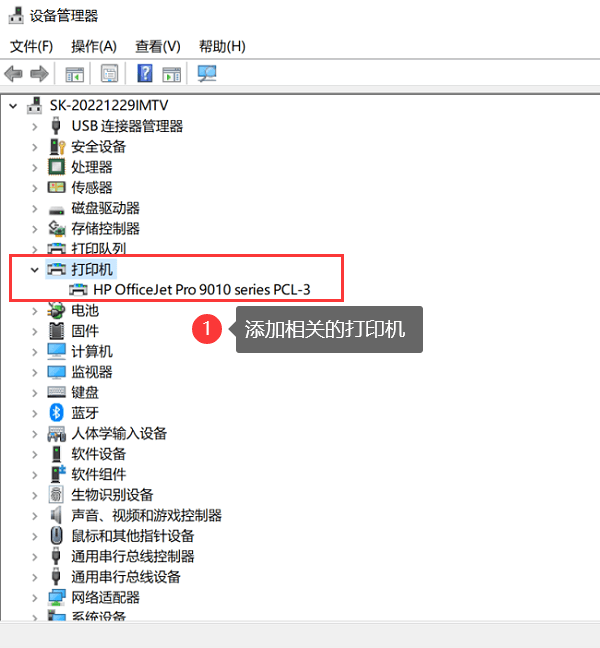
一、准备工作
在开始配置打印路径之前,请确保您已经准备好以下物品:
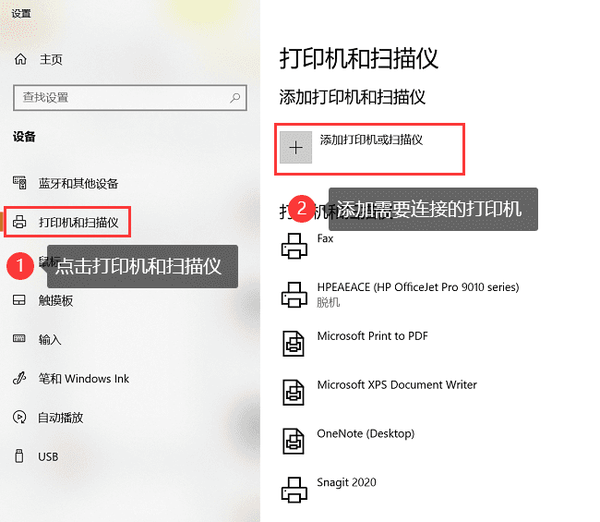
- 打印机,确保其已经正确连接电源并已开机;
- 计算机主机,确保系统已安装相关驱动程序和软件;
- 连接线(对于本地打印机),如果是网络打印机,则需要确认打印机的网络设置和计算机主机的网络连接。
二、配置打印路径步骤
以下是配置打印路径的一般步骤:

- 打开计算机主机,进入操作系统;
- 点击“开始”菜单,选择“设置”;
- 在设置菜单中,找到“设备”或“打印机”选项;
- 点击“添加打印机”按钮;
- 系统将自动搜索可用的打印机设备,选择您的打印机型号;
- 按照系统提示完成打印机的安装和驱动程序的安装;
- 等待安装完成,然后重新启动计算机主机;
- 测试打印,确保打印路径配置成功。
三、常见问题及解决方案
如果在配置打印路径过程中遇到问题,可以尝试以下解决方案:
- 确保打印机已正确连接并开机;
- 检查计算机主机的网络连接是否正常;如果是网络打印机,确认打印机的IP地址或网络名称是否正确;如果使用的是本地打印机,确保连接线插入正确的端口;重新安装打印机驱动程序或更新驱动程序版本;检查操作系统的兼容性等。尝试重新配置打印路径。如果问题仍然存在,请查阅打印机的使用手册或联系厂商客服寻求帮助。不同操作系统的设置可能有所不同以上提供的是一种一般性的操作步骤不同操作系统的具体设置可能会有所不同,您可能需要根据自己使用的操作系统进行相应的调整如果遇到问题可以参考打印机的使用手册或者寻求专业的技术支持希望本文能帮助您成功配置主机打印路径顺利连接打印机进行打印操作如有更多疑问请随时咨询感谢您的阅读!